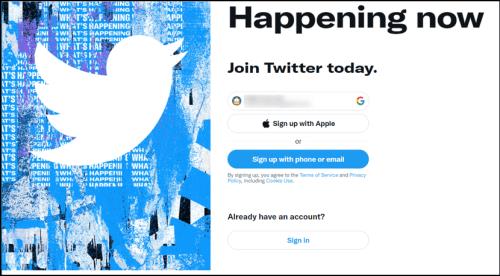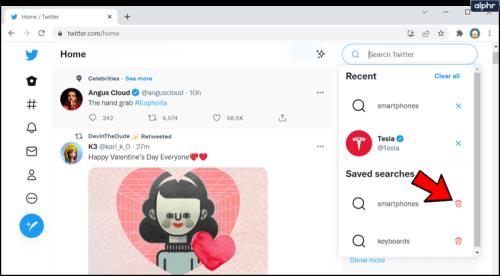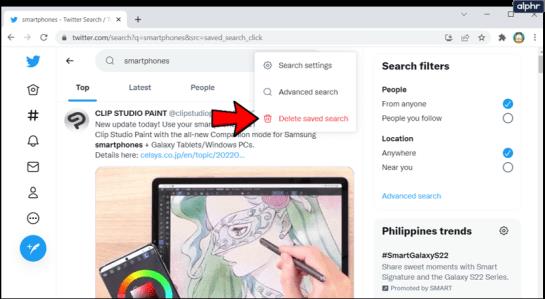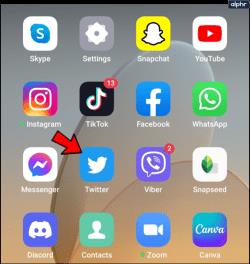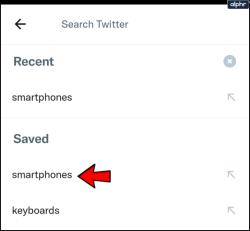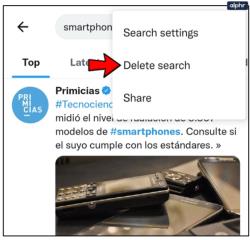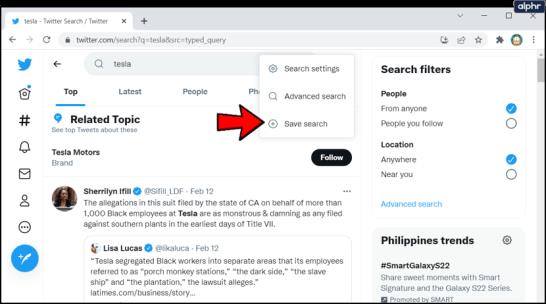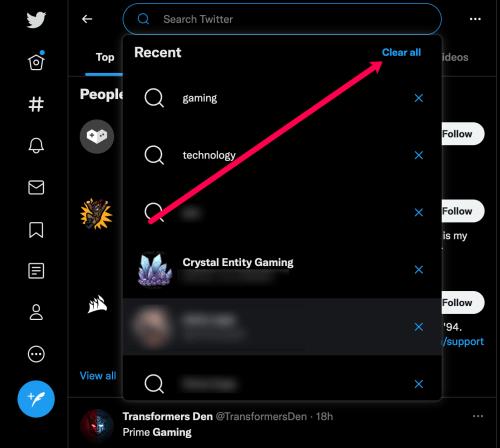„Twitter“ išsaugotų paieškų parinktis leidžia greitai pasiekti užklausas per meniu šalia paieškos laukelio. Galite grįžti prie išsaugotų paieškų ir iš naujo jas vykdyti neįvesdami žodžių. Tačiau yra tam tikrų apribojimų.

Kaip jau tikriausiai žinote, „Twitter“ leidžia išsaugoti tik 25 paieškas vienoje paskyroje. Nors kai kuriems to gali būti per mažai, nėra jokios priežasties laikyti nebereikalingų užklausų. Ištrynę senas paieškas galite atlaisvinti vietos naujoms.
Tolesniuose skyriuose dėmesys sutelkiamas į tai, kaip ištrinti išsaugotą paiešką, tačiau taip pat įtraukėme keletą patarimų, kaip optimizuoti funkciją.
Kaip ištrinti išsaugotas paieškas „Twitter“.
Norint ištrinti išsaugotas paieškas, tereikia kelių bakstelėjimų ar paspaudimų. Tai galite padaryti savo kompiuteryje arba mobiliajame įrenginyje (iOS / Android) šiais būdais.
Kompiuterio ir žiniatinklio naršyklės naudojimas norint ištrinti išsaugotas paieškas „Twitter“.
- Paleiskite naršyklę ir prisijunkite prie savo Twitter paskyros.
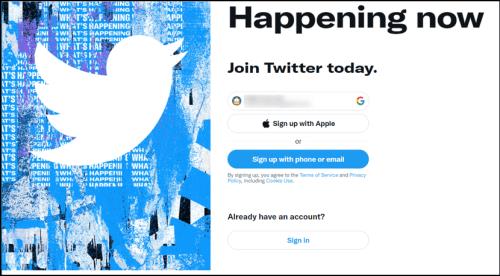
- Tada eikite į paieškos laukelį viršuje dešinėje, spustelėkite jį ir raskite bei pasirinkite norimą ištrinti paiešką. Norėdami ištrinti pasirinktą paiešką, spustelėkite mažą šiukšliadėžės piktogramą dešinėje.
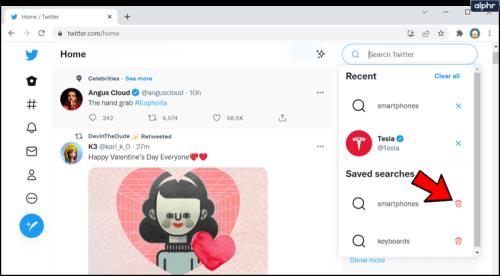
Išskleidžiamajame lange gali būti rodomos naujausios paieškos arba tik išsaugotos paieškos, jei kurį laiką nepateikėte jokių užklausų. Šis metodas taikomas visoms paieškoms – grotažymėms, raktiniams žodžiams ar naudotojų vardams.
Kai kuriais atvejais x piktograma gali nepasirodyti. Jei taip, spustelėkite išsaugotą užklausą, kad atliktumėte paiešką dar kartą, ir pasirinkite tris taškus, kad pasiektumėte perpildymą. Tada spustelėkite Ištrinti išsaugotą paiešką .
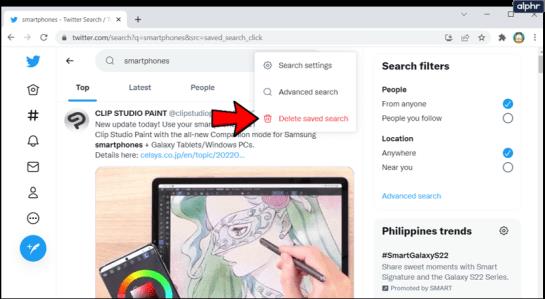
Pastabos
Nesunku supainioti laukelį Pateikti „Twitter“ su paieškos laukeliu . Paieška yra viršutinėje dešinėje ekrano pusėje (jei norite pateikti tviterius, naudokite langelį apatinėje ekrano dalyje).
Jei ištrinsite užklausas iš Naujausių paieškų , jas vis tiek matysite išsaugotose paieškose – jei jas iš pradžių išsaugojote.
Išsaugotų paieškų ištrynimas „Twitter“ mobiliajame įrenginyje
Mobiliesiems įrenginiams skirtas metodas yra gana panašus į aukščiau aprašytą.
- Bakstelėkite „Twitter“ programą, kad ją paleistumėte.
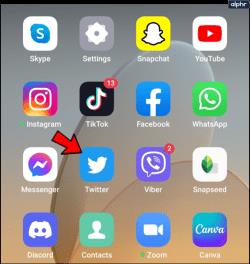
- Tada bakstelėkite paieškos laukelį ir pasirinkite užklausą, kurią norite ištrinti.
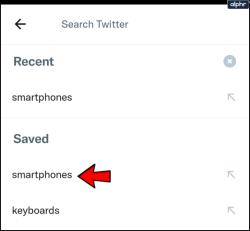
- Bakstelėkite trijų taškų piktogramą paieškos juostos dešinėje. Tada palieskite Ištrinti paiešką .
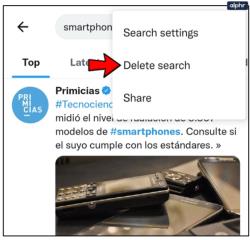
Ką reikia atsiminti
Gali praeiti kelios dienos, kol užklausa išnyks, kai imsitės veiksmų ją ištrinti. Paprastai taip nutinka neįprastoms išsaugotoms paieškoms, kurios neatitinka jokių „Twitter“ paieškos rezultatų ar tviterių. Visada galite grįžti ir bandyti ištrinti, jei po kelių dienų jis vis dar yra.
Išsaugotos paieškos funkcija nesuteikia galimybės redaguoti išsaugotos užklausos. Tai dar viena priežastis, dėl kurios gali tekti jį ištrinti daugiau nei vieną kartą. Negalite redaguoti išsaugotos paieškos; tik pakeiskite jį nauju.
Paieškų išsaugojimas „Twitter“.
Taip pat labai paprasta ir greita išsaugoti paieškas. Eikite į paieškos laukelį , įveskite raktinį žodį, naudotojo vardą arba žymą su grotelėmis ir paspauskite paieškos piktogramą. Rezultatai rodomi pagrindiniame stulpelyje / išskleidžiamajame meniu.
Bakstelėkite arba spustelėkite perpildymo piktogramą (trys taškai) viršutiniame dešiniajame kampe, kad pamatytumėte daugiau parinkčių. Pasirinkite Išsaugoti paiešką ir jis automatiškai atsiras išsaugotų paieškų meniu. „Twitter“ taip pat leidžia keisti paiešką prieš išsaugant.
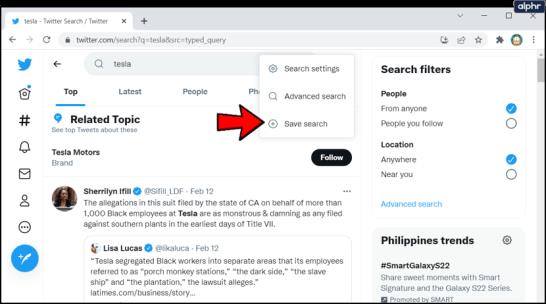
Galite apriboti paieškas iki naujienų, nuotraukų, paskyrų ir tviterių arba palikti įjungtas visas parinktis. Paieškas galima susiaurinti iki pažįstamų žmonių arba pagal vietą (iš visur / šalia jūsų).
Išplėstinės paieškos parinktys
Išplėstinė „Twitter“ paieška užtrunka daugiau laiko, nes galite pasirinkti iš įvairių filtrų. Tačiau ilgainiui tai taupo jūsų laiką. Galite išsaugoti išplėstines paieškas ir laikyti jas kaip greitos prieigos darbų sąrašą arba priminimą apie grotažymes, tviterius ar stebimus naudotojus.
Papildomi patarimai ir gudrybės
Tam tikrų „Twitter“ paieškų stebėjimas gali būti sudėtingas. Pokalbiai, žymos su grotelėmis ir raktiniai žodžiai juda greitai ir lengvai tampa įspūdingi. Norėdami efektyviau ieškoti, turėsite suderinti savo frazę su konkrečia tema.
Patartina iš naujo paleisti įvairias išsaugotos paieškos versijas, kad įvertintumėte, ar kai kurios iš jų duoda geresnių rezultatų. Ir yra keletas trečiųjų šalių programų, kurios gali tai padėti.
Dažnai užduodami klausimai
Štai atsakymai į daugiau klausimų, kurių mums uždavė apie „Twitter“ išsaugotas paieškas.
Kaip ištrinti „Twitter“ paieškos istoriją?
Be išsaugotų paieškų, spustelėjus paieškos juostą taip pat rodoma bendroji paieškos istorija. Tačiau ištrinti bendrą paieškos istoriją „Twitter“ yra gana paprasta.
Viskas, ką jums reikia padaryti, tai spustelėkite paieškos juostą ir bakstelėkite X šalia kiekvienos paieškos, kurią norite pašalinti. Arba spustelėkite Išvalyti viską , kad pašalintumėte visą istoriją.
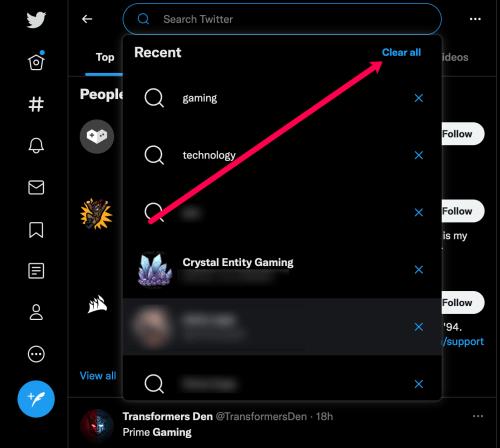
Ar mano išsaugotos paieškos rodomos ir kituose įrenginiuose?
Taip. Jei išsaugosite paieškas Twitter.com, jas matysite ir „Twitter“ programėlėje mobiliesiems bei kitose naršyklėse.
Neatsilikti nuo mėlynojo paukščio
Kaip viena populiariausių platformų, „Twitter“ siūlo daugybę galimybių sekti jus dominančias tendencijas. Išsaugotų paieškų funkcija yra čia, kad padėtų, tačiau galite greitai išnaudoti 25 užklausų vietas. Laimei, užtrunka tik akimirką ištrinti išsaugotą paiešką ir sukurti vietos daugiau.